Jak zkontrolovat chyby pevného disku a opravit je
Pokud dochází k chybám pevného disku, jako jsou například chyby čtení / zápisu a hlučné zvuky, je čas zkontrolovat pevný disk, protože tyto chyby mohou ovlivnit celkový výkon počítače. Systém Windows je dodáván s vestavěnými nástroji pro kontrolu pevných disků, skenování pevného disku pomocí nástroje Kontrola chyb může pomoci diagnostikovat a dokonce opravit celou řadu chyb pevného disku. U pevných disků formátovaných pomocí systému souborů FAT32 je třeba zkontrolovat chyby přibližně jednou za měsíc.
Před pokračováním v dalších krocích doporučujeme zavřít všechny otevřené programy a data uložit.
Chcete-li získat přístup k nástroji pro kontrolu chyb na disku, přejděte na Můj počítač a klikněte pravým tlačítkem na diskový oddíl chcete zkontrolovat, Zvolte Vlastnosti ze seznamu.

To se objeví Pole vlastností lokálního disku. Klikněte na Karta Nástroje Jak je ukázáno níže.
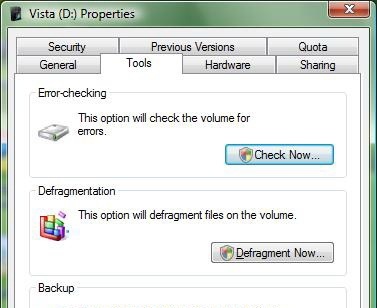
Nyní uvidíte nástroj pro kontrolu chyb, nástroj pro defragmentaci a zálohu, klikněte na ikonu Zaškrtněte políčko v části Kontrola chyb.
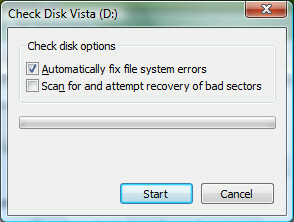
V tomto nástroji jsou dvě možnosti, první eliminuje systémové chyby a je doporučenou volbou pro většinu uživatelů, ale pokud jste pokročilým uživatelem a chcete zkontrolovat každou chybu dříve, než je tento nástroj opraví, můžete tuto možnost nechat nezaškrtnutou.
Druhá možnost vyhledá na pevném disku chybné sektory, nevyřeší problém s hardwarem, ale pokusí se soubory přesunout ze špatného sektoru.
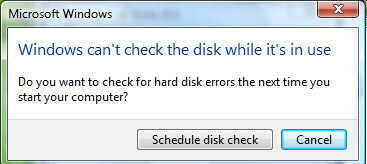
Chcete-li pokračovat, naplánujte kontrolu disku na další spuštění systému kliknutím na Naplánovat kontrolu disku krabice.
Použití příkazového řádku
Na disku můžete také zkontrolovat chyby z příkazového řádku.
Jít do Start menu, otevřené Běh, vepište chkdsk a stiskněte Enter.
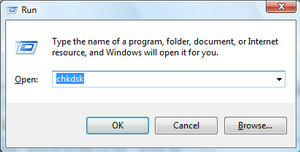
Pokud chcete, aby Chkdsk také automaticky opravoval chyby, zadejte chkdsk / f místo chkdsk. Spuštění tohoto nástroje pomocí příkazového řádku nevyžaduje restartování systému.
Alternativní řešení - Ariolic Disk Scanner
Pokud nechcete používat vestavěný nástroj, než můžete použít Ariolic disk Scanner který má pěkné vizuální rozhraní, jedná se o přenosnou aplikaci, kterou můžete snadno přenášet na USB nebo pero, ale jako jediná gripe je, že tento software pouze kontroluje chyby na pevném disku na rozdíl od vestavěného disku checker, který také opravuje chyby.

Někdy se kontrola disku spustí automaticky při náhlém vypnutí nebo výpadku napájení, což je nepříjemné jak se zdá, je dobré nechat tuto utilitu vykonat svou práci, která zabrání budoucí ztrátě dat a disku korupce.
Vyhledávání
Poslední Příspěvky
Sdílejte schránky, snímky obrazovky a úryvky kódu pomocí ClipUpload
Hledáte jednoduchý a rychlý způsob sdílení dat ze schránky s přátel...
Získejte doplněk projektu The Noun pro Photoshop, Illustrator a InDesign
Projekt podstatné jméno je úžasným zdrojem ikon zdarma. Jediným pož...
Jak přidat paprsky světelného efektu ve Photoshopu [Výukový program]
Vaše fotografie mohou být vždy úžasné, když provedete malé úpravy. ...



![Jak přidat paprsky světelného efektu ve Photoshopu [Výukový program]](/f/06b838c2979b9a77ee55e1503ab5f5e9.jpg?width=680&height=100)